随着科技的发展,使用电脑连接电视机来观看电影、玩游戏、进行视频会议等已经成为家庭娱乐和远程办公的常见方式。但有时在连接之后,用户可能会遇到只有声音没有图像的棘手问题。本文将深入解析这一问题的原因,并提供详细的操作步骤和解决方法,助您轻松解决电脑连接电视机后只有声音的问题。
一、问题的原因分析
电脑连接电视机后只有声音,可能的原因很多,包括但不限于:
1.视频输出接口问题:使用的接口可能不支持视频信号传输。
2.视频线材不兼容或损坏:可能是视频连接线材不正确或已损坏。
3.显卡驱动程序问题:驱动过时或损坏导致无法正常传输视频信号。
4.设置错误:电脑显示设置不正确,未将信号输出到连接的电视机。
5.电视机输入源未切换:未选择正确的视频输入源。

二、检查与解决步骤
1.检查连接线和接口
操作步骤:
确认您使用的连接线(如HDMI线)是高品质的,无明显折痕或损伤。
尝试更换一条连接线看是否解决问题。
确认电脑和电视机的输出/输入接口是否匹配,例如HDMI、VGA等。
2.检查显卡驱动程序
操作步骤:
在电脑上打开设备管理器查看显示适配器的驱动程序是否有黄色感叹号提示。
访问显卡制造商官方网站下载最新的驱动程序安装。
若问题依旧,尝试卸载当前驱动后重启电脑,让系统自动安装通用驱动。
3.调整电脑的显示设置
操作步骤:
在电脑上按Windows键+P选择“复制”模式,或者调整为“仅第二显示器”模式。
在显示设置中检查是否识别到电视机,并选择正确的显示模式。
4.确认电视机的输入源
操作步骤:
大多数电视机通过遥控器上的“输入”或“信号源”按钮来切换不同的输入源。
逐个切换输入源,直到找到与连接线匹配的源。

三、常见问题与实用技巧
1.如何辨别不同类型的视频线?
不同类型的视频线具有不同的标识和功能,例如:
HDMI线:支持高清视频和音频的传输。
VGA线:通常只传递视频信号,音频需另外传输。
DisplayPort线与HDMI类似,也支持高清信号传输。
2.如何判断连接线材是否损坏?
您可以轻摇连接线,如果在电视机端或电脑端出现图像闪烁或断续,则线材可能有内部损坏。
3.高清信号传输的必要条件是什么?
确保连接线、接口和设备(电脑和电视)都支持高清信号传输标准,比如HDMI1.4以上版本。
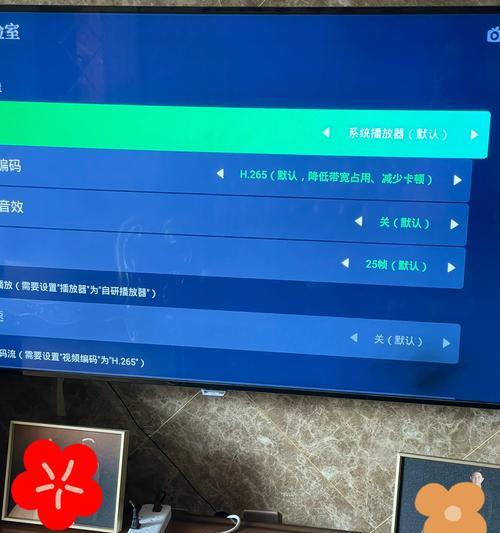
四、深度知识拓展
从模拟信号到数字信号,从标准清晰度到超高清4K甚至8K,显示技术的发展极大地改善了我们的观影和工作效率。了解基本的连接和显示技术可以帮助我们选择合适的设备和线材,预防问题的发生。
五、用户体验导向
本文针对“电脑连接电视机后为何只有声音”的问题提供了全面的分析和解决问题的步骤。希望通过上述内容,您能够顺利解决遇到的问题,享受更好的视听体验。如果您在操作过程中遇到任何问题,欢迎留言讨论,我们将尽力为您提供帮助。
通过综合以上,您现在应该对如何解决电脑连接电视机后只有声音的问题有了一个清晰的认识。希望这些信息对您有所帮助,并让您享受更加顺畅的连接体验。
标签: #电脑连接电视




